今天给大家介绍一下win10电脑中接收文件的保存位置怎么修改的具体操作步骤。
-
1. 首先打开电脑,进入桌面,点击左下角的”开始“图标

-
2.在打开的菜单中,点击左侧的齿轮图标,进入“设置”
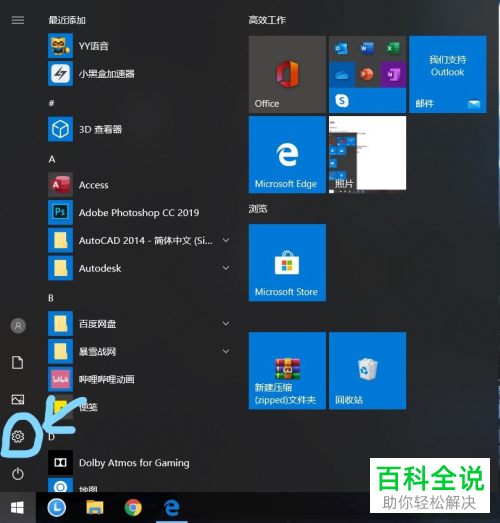
-
3. 在打开的设置页面,选择“系统”选项,打开
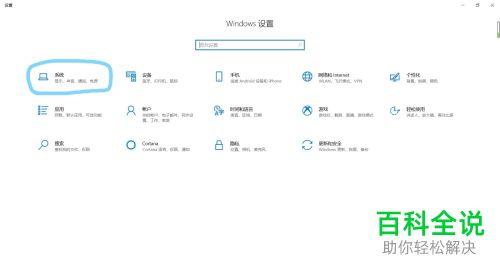
-
4.进入系统设置页面后,左侧点击“体验共享”选项
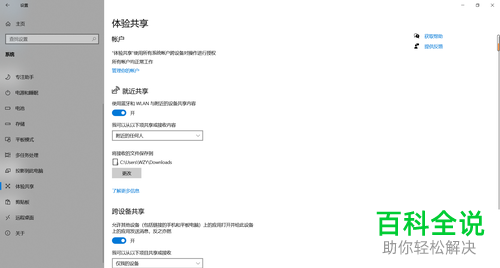
-
5. 然后在右侧打开的页面,将就近共享下方的开关打开
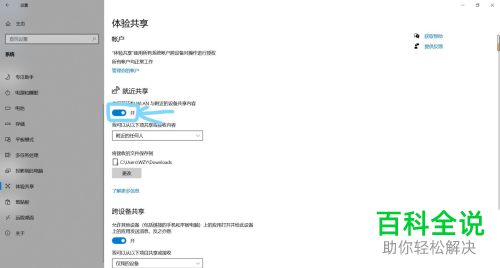
-
6. 然后点击下方的“更改”按钮
 7. 如图,在弹出的窗口中,选择想要修改的文件保存位置,最后点击下方的选择文件夹即可修改完成。
7. 如图,在弹出的窗口中,选择想要修改的文件保存位置,最后点击下方的选择文件夹即可修改完成。

以上就是win10电脑中接收文件的保存位置怎么修改的具体操作步骤。
